오늘은 스위치에서 오락실 아케이드 게임을 해봅시다. (커스텀 펌웨어 작업이 된 스위치에서만 가능하답니다. )
파번 4.4 버전부터 스킨에 big_preview 를 지원하니까 다음 사진처럼 화면을 크게 설정할 수도 있습니다.

아케이드용 에뮬레이터로 뭐든 되는 레크로아크가 있으나, 단점으로
| 1. 롬에 따라 인식을 못하는 경우가 있고, 2. 한글패치된 게임의 경우 핵롬으로 인식하여 실행이 안되더라구요. 3. 게임 종류가 너무 많아 미리보기 영상이 없어서 어떤 게임인지 분간하기 어려운점이 있었습니다. |
스위치용 파이널번의 경우 다음과 같은 장점이 있습니다.
| 1. 파이널번용으로 세팅된 롬을 구하기 쉽습니다. 누락없이 인식됩니다. 2. 한글패치된 게임도 깔끔하게 구동합니다. (다양한 유저패치롬 구동가능) 3. 미려한 미리보기 영상으로 어떤게임인지 인식이 쉽습니다. |
1. 준비물
먼저 오늘의 준비물은 다음과 같이 3가지입니다.
| 1. 디노의 작은세상에서 배포하는 신메뉴용 롬파일 (https://dsno.tistory.com/7423) 13기가가 넘는 다양한 롬파일과, 미리보기영상, 프리뷰파일이 잘 정리되어 있습니다. (다만 우리가 사용하는 파이널번 네오와 설정이 호환되지 않아 작업이 필요합니다) - 2. https://github.com/Cpasjuste/pemu/releases/ 깁허브에서 스위치용 파번네오(pfba-4.4_switch.zip)를 다운 받습니다 3. 네오지오 바이오스를 다운받습니다. (구글에서 검색하면 많이 나옵니다. neogeo.zip 형태로 된것을 다운받으면 됩니다. * 바이오스별로 시스템과 안맞을 수 있으니 통합버전을 받아주세요. |
2. 디노의 작은세상 신메뉴용 롬파일을 파이널번용으로 다시 세팅하기
14기가에 달하는 파일을 저렇게 잘 정리하셔서 편리하게 다운받게 해주신 블로그 운영자분께 다시한번 감사의 말씀을 드립니다. 해당 블로그 설명대로 필수 유틸 설치하고 다운받으면 깔끔하게 압축해제까지 해주는데요.

다운받고 나면 다음과 같이 폴더에 압축을 풀어줍니다

3. 스위치용 파번 네오 설정에 맞게 폴더 정리하기
문제는 파번네오는 roms 폴더에 다른 폴더 없이 파일을 넣어야 파일을 인식하므로 모든 폴더를 하나로 합쳐줘야 합니다. (파번 네오를 설치하고 나면 설정 자체기능으로 폴더로 정리하지 않아도 업체별로 분류할 수 있습니다.)
다음과 같이 각 폴더에 들어가서 ctal + a 로 전체 선택하고 복사(혹은 잘라내기)하여 붙여넣기 로 한개 폴더로 몰아줍시다. 저는 roms 폴더를 하나 만들어서 모았습니다. (중간에 동일한 이름이 있다고 하면 덮어쓰기 하면 됩니다.

모아진 폴더에 보면 snap (.mp4) 폴더와 boxart (.png) 폴더가 있는데요. 스위치용 파번 네오 4.3 버전부터는 media 폴더 내에 video (.mp4) 폴더와 mixrbv2 (.png) 폴더에 각각 넣어야 합니다.
따라서 다음과 같이 media 폴더를 만들고 그안에 snap & boxart 폴더를 넣어준 후

다음과 같이 폴더 명칭을 바꿔줍니다.
| snap > video boxart >mixrbv2 |
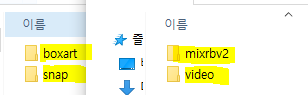
3. pfba-4.4 롬파일 폴더에 롬파일+media폴더 + 네오지오 바이오스(neogeo.zip) 넣기
깁허브에서 다운받은 파일을 압축을 풀면 pfba 폴더가 나옵니다.

지금까지 정리한 파일을 roms 폴더에 넣고 추가로 위에서 준비한 neogeo.zip (바이오스)도 롬폴더에 넣어주면 됩니다.
그럼 세팅이 완료되었구요. 스위치에 넣는 작업만 남았습니다.
4. 스위치 sd 메모리의 switch폴더에 pfba(작업 완료된 것) 폴더 넣기
마지막으로 작업완료된 폴더를 sd 메모리 switch 폴더에 넣으면 됩니다. 이러면 끝

이라고 하면 좋겠지만 홈브류가 첫화면에 없는 경우 일부 스위치에서는 실행이 안될 수 있습니다.(메모리부족)
마지막으로 바로가기로 메모리를 확보해봅시다.
5. Pfba 바로가기 만들기
https://opencourse.tistory.com/593?category=352240
NSP-Forwarder 를 이용한 NSP 만들기 - Applet 모드는 안녕! NRO 파일의 NSP 바로가기 생성 가이드 (펌웨어
현재 12.1.0 버전의 최신 펌웨어에서는 어떤 툴로 NSP 바로가기를 만들수 있는지가 궁금해서 테스트를 진행해보았습니다. 먼저 12.0.X 버전 까지는 유효했던 스타더스트 CFW 개발자의 작품, SimpleNSPFor
opencourse.tistory.com
스위치 커펌의 성지인 오픈코스에서 NSP바로가기 만들기 잘 설명해주고 있고, 친절하게 pfba 바로가기 NSP까지 만들어서 배포하고 있으니 다운받아서 골드리프로 설치해주십시오. 위 글에 자세히 설명되 있으니 저거 보는게 더 빠릅니다.
그럼 즐거운 레트로 생활 되십시오! ^^
6. 사용팁
Pfba 첫화면에서 + 버튼을 누르면 롬 보기 설정을 할 수 있습니다.
Show : AVAILABLE
VIDEO_SNAP_DELAY :
로설정하면 실행되는 게임만 보이고 1초후에 영상이 나옵니다.
Filter_system : 필터를 통해 원하는 시스템 겜을 찾을 수 있다.
cps1, 2, neogeo, cave, psikyo 등 명작게임사 별로 정렬가능
게임 안에서 + & - 누르면 바로 저장이랑 화면 크기조정 옵션이 있으니 마음놓고 수정해 보세요.
ps. 네오지오 게임의 경우 바이오스가 안맞는경우 실행이 안될 수 있으니 꼭 통합바이오스를 다운받아서 넣어주심 됩니다.
ps. 스위치 이외에도 동일한 방법으로 ps vita등에서도 동일하게 사용할 수 있을 것이라 생각됩니다.
'nintendo switch' 카테고리의 다른 글
| [swich / vita] pfba으로 야구격투 리그맨 (닌자 베이스볼 배트맨) 을 실행해보자 (패치법) - 야구왕 (1) | 2021.08.28 |
|---|---|
| [스위치/비타] 스트리트파이터 제로 한글판 구동 하기 [스파제로] -pfba 로 구동 성공 (0) | 2021.08.22 |
| [switch / vita ] pfba 에서 한글판 던전 앤 드래곤즈2 실행하기 (던전스 & 드래곤즈 : 쉐도우 오브 마스타라) cps2 (1) | 2021.08.22 |
| 닌텐도 스위치에 SNES (SFC) 슈퍼패미콤 에뮬(Emulator) Psnes 4.4 설치하기! (커펌 전용) (0) | 2021.08.18 |



